Nos smartphones servent de coffre-fort numérique dans nos vies, garantissant que la sécurité des données qu'ils contiennent est devenue primordiale. Parmi la myriade d'appareils disponibles, les téléphones Samsung se distinguent par leurs capacités riches en fonctionnalités. Dans ce guide complet, nous examinons 10 méthodes pour sauvegarder le téléphone Samsung sur un PC. De l'utilisation de logiciels spécialisés à l'exploration du domaine des serveurs cloud et d'autres applications de sauvegarde fonctionnelles, nous vous guiderons à travers les processus étape par étape, garantissant que vos précieuses données restent sécurisées et accessibles.

Vous vous demandez comment sauvegarder un téléphone Samsung sur un PC ? C'est simple à terminer car vous obtiendrez l'aide d'un logiciel de sauvegarde professionnel et simple. Ainsi, vous pouvez accéder facilement à vos fichiers de sauvegarde sur votre PC.
Smart Switch, qui a remplacé Samsung Kies, est une application célèbre qui peut être utilisée pour sauvegarder les téléphones Samsung sur PC, tels que les contacts, les messages, les photos, les vidéos, les événements du calendrier, etc. En outre, elle prend en charge les appareils Samsung avec Android OS 4.3. ou plus tard. Pour accéder à l' application Smart Switch , vous devez la télécharger et l'installer sur votre PC et votre appareil mobile.

- Utilisation et téléchargement gratuits du logiciel.
- De nombreux types de données, notamment les paramètres et les applications du Samsung, peuvent être sauvegardés.
- Uniquement compatible avec les appareils Samsung.
En savoir plus:
Guide complet sur la meilleure alternative au Samsung Smart Switch
Tutoriel pratique sur la récupération de la messagerie vocale sur Samsung Galaxy
Samsung Backup and Restore est un programme en un clic pour sauvegarder et restaurer votre téléphone Samsung. Avec l'opération la plus simple, vous pouvez terminer la sauvegarde sur votre PC. Si nécessaire, vous pouvez également restaurer les fichiers de sauvegarde de l'ordinateur vers le téléphone Samsung en 1 clic.
(1) Sauvegardez Samsung sur PC en 1 clic, y compris les contacts, les journaux d'appels, les messages texte, les photos, les vidéos, la musique, les applications et les documents, qui sont tous les fichiers principaux de votre téléphone Samsung.
(2) Restaurez les fichiers de sauvegarde du PC sur le même téléphone Samsung ou sur d'autres téléphones/tablettes Samsung.
(3) Prise en charge de la connexion de Samsung au PC avec un câble USB et Wi-Fi.
(4) Vous pouvez librement sélectionner les données Samsung sur l'interface par catégorie.
(5) Cochez l'option permettant ou non d'effacer les données avant de restaurer sur votre téléphone Samsung.
(6) Compatible avec presque tous les téléphones mobiles/tablettes Samsung et de nombreux autres téléphones/tablettes Android, tels que Samsung Galaxy S23 Ultra/S23//S22 Ultra/S22/S21 Ultra/S21/S20/S10/S9/S8/ S7/S6, Samsung Note 20/Note 10+/Note 10/Note 9/Note 8/Note 7, Samsung Galaxy Tab A9+/Tab A9/Tab S9 Ultra/Tab S9/Tab S8 Ultra/Tab S8+/Tab S8/Tab A8/A7/Tab S7/Tab S7 FE/Tab A 8.4, série Sony Xperia, HTC, LG, ZTE, Xiaomi, Huawei, Google, OnePlus, et plus encore.
Étape 1. Téléchargez le logiciel Samsung Backup and Restore sur le PC.
Veuillez d'abord télécharger ce programme de sauvegarde Samsung sur le PC, puis l'installer et le lancer.
Étape 2. Connectez le téléphone Samsung au PC.
Cliquez sur « Sauvegarde et restauration Android ». Connectez ensuite votre téléphone Samsung au PC avec un câble USB et activez l'icône de débogage USB pour qu'elle s'allume. Le programme vérifiera votre téléphone en un rien de temps.

Étape 3. Sauvegardez Samsung sur PC.
Une fois connecté, veuillez appuyer sur l'option " Sauvegarde ". Choisissez ensuite les types de données souhaités sur l'interface. Enfin, cliquez sur le bouton « Sauvegarder » pour lancer la sauvegarde de Samsung.

- Pas de pubs.
- Sauvegardez efficacement les données Samsung.
- Des connexions Wi-Fi et USB sont disponibles.
- Impossible de visualiser les fichiers en détail avant la sauvegarde.
Lectures complémentaires :
Vous voulez plus d’applications de sauvegarde Samsung ? Il vous indiquera les 5 meilleures applications de sauvegarde Samsung.
Vous avez acheté un nouveau smartphone Sony Xperia ? C'est super! Vous pouvez désormais déplacer vos données Samsung vers le nouveau téléphone Sony en même temps.
Si vous préférez sélectionner des fichiers spécifiques avant la sauvegarde, Samsung Messages Backup vous conviendra mieux. Ce logiciel analyse et répertorie les fichiers détaillés sur l'interface pour votre sélection. De plus, il vous permet de modifier vos contacts Samsung, d'envoyer et de recevoir des SMS, d'organiser des photos, etc. Avec lui, vous pouvez facilement sauvegarder et gérer vos données Samsung.
(1) Sauvegardez et restaurez toutes les données du téléphone Samsung sur l'ordinateur en un seul clic.
(2) Vous permet de transférer sélectivement des fichiers de Samsung vers l'ordinateur .
(3) Prévisualisez les fichiers avant le transfert de données .
(4) Gérez facilement vos fichiers Samsung sur PC/Mac.
(5) Prenez une capture d'écran Samsung directement sur l'ordinateur.
(6) Prend en charge divers fichiers : contacts , journaux d'appels , SMS , musique , photos , vidéos , documents et applications .
(7) Prend en charge Android 4.0 ou supérieur et la plupart des appareils Samsung et autres appareils Android.
Étape 1. Connectez votre appareil Samsung au PC.
Lancez le logiciel Samsung Messages Backup, choisissez « Android Assistant » et connectez votre Samsung Galaxy au PC via un câble USB. Vous devez autoriser le débogage USB sur votre téléphone Galaxy lorsque vous y êtes invité.

Étape 2. Faites en sorte que le programme détecte votre téléphone Samsung.
Suivez les invites à l'écran pour que le programme reconnaisse votre appareil Samsung. Après cela, vous pouvez voir l'interface principale comme ci-dessous. Tous les fichiers détectés sont triés dans différents dossiers sur le panneau de gauche.

Étape 3. Sélectionnez les fichiers et démarrez la sauvegarde .
Sur l'interface principale, veuillez appuyer sur une catégorie dans le panneau de gauche. Sélectionnez ensuite le contenu que vous désirez. Enfin, cliquez sur « Exporter » pour les enregistrer sur votre PC.

Remarques : Avec le logiciel Samsung Messages Backup, vous pouvez choisir de sauvegarder l'intégralité d'un téléphone Samsung en 1 clic sur un PC , ou de sauvegarder sélectivement vos fichiers spécifiques par lots. Pour sauvegarder votre Samsung Galaxy sur PC en 1 clic, vous devez lancer Samsung Messages Backup et connecter votre appareil Samsung au PC via un câble USB. Accédez ensuite au "Super Toolkit", choisissez l'option "Sauvegarde", puis vérifiez les types de fichiers et sélectionnez un dossier local pour enregistrer les fichiers sauvegardés.
- Prévisualisez facilement les fichiers.
- Transfert de données rapide.
-Interface claire.
- 100% propre et sûr.
- Exiger une licence pour sauvegarder les données.
Pour sauvegarder vos fichiers spécifiques par lots, vous pouvez lire ces articles pour plus de guides :
#1. Transférer des contacts d'un téléphone Samsung vers un ordinateur
#2. Transférer des SMS du Samsung Galaxy vers un ordinateur
#3. Synchroniser les photos Samsung avec l'ordinateur
#4. Transférer des vidéos de Samsung vers un ordinateur
Les services cloud sont populaires pour sauvegarder les données des téléphones mobiles. Avec eux, vous pouvez visualiser et accéder à vos données Samsung sur votre ordinateur portable en vous connectant à votre compte, ce qui est efficace et pratique. Cependant, si vous souhaitez enregistrer les fichiers sur votre ordinateur, vous aurez également besoin d'un réseau stable.
En tant que fonctionnalité intégrée aux appareils Samsung, Samsung Cloud est l'un des moyens de sauvegarde les plus simples. Avec lui, vous pouvez réaliser la sauvegarde directement sur votre téléphone. Une fois connecté avec votre compte Samsung sur votre PC, vous pouvez télécharger les fichiers de sauvegarde sans effort.
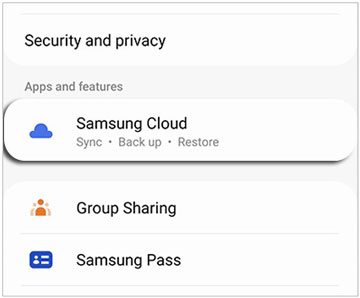
- Sauvegardez les données Samsung sans fil.
- Accédez facilement aux fichiers sur différents appareils.
- Pas de réseau, pas de sauvegarde.
- Limiter l'espace de stockage.
Si vous ajoutez votre compte Google à votre téléphone Samsung, vous pouvez sauvegarder les données de votre téléphone sur Google Drive sans fil. Mais vous ne pouvez pas accéder à des fichiers individuels même si vous téléchargez l'intégralité du fichier de sauvegarde de Google Drive sur votre PC.
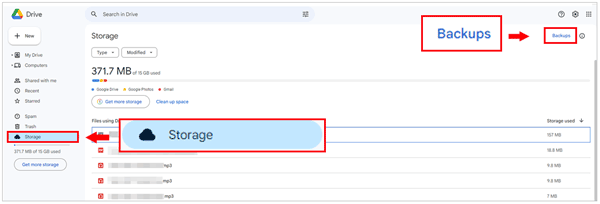
- Il y a 15 Go d'espace de stockage cloud gratuit.
- Sauvegardez automatiquement vos données Samsung.
- Impossible d'afficher les fichiers de sauvegarde individuels.
Les utilisateurs de Samsung ne peuvent pas sauvegarder les données de leur galerie sur Samsung Cloud, mais ils peuvent utiliser OneDrive pour remplacer Samsung Cloud. Ainsi, si vous souhaitez sauvegarder votre pellicule de Samsung vers un PC, choisir OneDrive sera une bonne idée.

- Synchronisez les photos et vidéos Samsung sans effort.
- Impossible de synchroniser automatiquement d'autres fichiers.
Dans cette partie, nous explorerons trois méthodes de sauvegarde distinctes qui s'écartent des logiciels et des serveurs cloud conventionnels. Même si ces approches offrent des avantages uniques, il est important de noter qu'elles ne sont peut-être pas aussi efficaces que les solutions traditionnelles.
Comment sauvegarder l’intégralité de mon téléphone Samsung sur mon ordinateur en cas de perte du téléphone ? SmartThings Find, également appelé Samsung Find My Mobile, peut sauvegarder les données de votre téléphone Samsung sur Samsung Cloud et OneDrive même si vous ne parvenez pas à accéder à votre appareil. Le principe est que vous devez vous connecter avec votre compte Samsung sur votre téléphone/tablette Galaxy.

- Sauvegardez à distance un téléphone Samsung sur un ordinateur.
- Vous oblige à télécharger les fichiers de sauvegarde à partir de différents sereurs cloud.
AirDroid Personal peut transférer vos fichiers d'un appareil mobile vers un ordinateur via sa page Web. Vous n'êtes pas obligé d'installer AirDroid sur votre PC. Mais la version Web n'a pas de fonction de sauvegarde, vous ne pouvez transférer que des fichiers de manière sélective. À propos, le compte gratuit prend en charge le transfert d'un seul fichier jusqu'à 30 Mo et un quota de seulement 200 Mo chaque mois.

- Sauvegardez facilement les fichiers Samsung de Samsung sur PC.
- La version gratuite ne permet pas aux utilisateurs de transférer des fichiers de plus de 200 Mo par mois.
La sauvegarde des données par glisser-déposer est une méthode simple et rapide que vous pouvez utiliser pour sauvegarder votre Samsung sur un PC. Les fichiers tels que les photos , la musique , les vidéos et les documents peuvent être directement sauvegardés sur votre PC en branchant un câble USB qui connecte votre PC à votre appareil Samsung. Ensuite, vous pouvez copier les fichiers manuellement sur votre disque dur.

- Vous n'avez pas besoin de télécharger un autre logiciel tiers.
- Impossible de trouver facilement vos fichiers recherchés.
- Cela fait perdre du temps lors du transfert d'un grand nombre de fichiers.
En savoir plus : Est-il possible de récupérer des SMS supprimés depuis un téléphone Android ? Oui bien sûr. Ce guide vous expliquera comment procéder.
Q1 : Quels sont les avantages de la sauvegarde locale sur PC ?
Les sauvegardes locales sur un PC offrent plusieurs avantages, offrant aux utilisateurs un meilleur contrôle, une plus grande accessibilité et une plus grande sécurité sur leurs données. Voici quelques avantages de l’utilisation de la sauvegarde locale sur un PC :
A. Personnalisation complète : les sauvegardes locales permettent aux utilisateurs de choisir exactement les fichiers et dossiers à sauvegarder.
B. Accès rapide : la sauvegarde sur un PC local permet un accès plus rapide aux fichiers par rapport à leur téléchargement à partir d'un service cloud. La récupération des données est aussi simple que de connecter l'appareil au PC.
C. Sécurité améliorée : les sauvegardes locales ne dépendent pas des connexions Internet, ce qui réduit le risque de violation de données.
D. Aucune limitation de stockage : la capacité de stockage local n'est souvent limitée que par la taille du périphérique de sauvegarde (disque dur externe, SSD, etc.), offrant ainsi suffisamment d'espace pour des sauvegardes volumineuses sans coûts supplémentaires.
Q2 : Quels sont les avantages des options de sauvegarde basées sur le cloud ?
A. Accès à distance : les sauvegardes basées sur le cloud sont accessibles depuis n'importe quel endroit disposant d'une connexion Internet. Cette flexibilité est particulièrement précieuse pour les utilisateurs qui ont besoin de récupérer des fichiers lors de leurs déplacements.
B. Fonctionnement mains libres : les services de sauvegarde dans le cloud permettent souvent aux utilisateurs de configurer des sauvegardes automatiques et planifiées.
C. Gestion des versions des fichiers : de nombreuses solutions de sauvegarde dans le cloud conservent les versions des fichiers, permettant aux utilisateurs de restaurer les versions précédentes en cas de modifications ou de suppressions accidentelles. Cette fonctionnalité est particulièrement utile pour le travail collaboratif.
D. Outils de collaboration : les services cloud incluent souvent des fonctionnalités de collaboration, permettant aux utilisateurs de partager des fichiers, de collaborer en temps réel et de fournir un accès contrôlé aux documents partagés.
Q3 : Puis-je sauvegarder de manière sélective des données spécifiques sur mon appareil Samsung ?
Oui, de nombreuses méthodes de sauvegarde vous permettent de choisir les types de données que vous souhaitez sauvegarder, offrant ainsi une flexibilité dans le processus, comme l'utilisation de Samsung Messages Backup, Google Drive, AirDroid, etc. Nous les avons fournies et expliquées ci-dessus.
Il est important de protéger vos données Samsung, c'est pourquoi la sauvegarde du téléphone Samsung sur PC correspond exactement à votre souhait. Après avoir lu les guides de cet article, vous maîtrisez les astuces et compétences de sauvegarde. Samsung Backup and Restore peut sauvegarder tous les fichiers en même temps et restaurer les sauvegardes sans aucun problème. Si vous souhaitez prévisualiser vos fichiers, Samsung Messages Backup peut répondre à vos besoins. De plus, d'autres outils de sauvegarde, comme Smart Switch, Google Drive, OneDrive, etc., sont efficaces en matière de sauvegarde. Quoi que vous choisissiez, vous pouvez suivre le guide que nous vous avons fourni pour le réaliser.
Articles Liés
Comment sauvegarder des photos sur mon Samsung Galaxy ? [6 façons en 2023]
Comment transférer des fichiers entre Huawei et un ordinateur ? (2 façons)
Comment imprimer des messages texte depuis un téléphone Android ? [4 méthodes]
Comment transférer des photos de Samsung vers le Samsung Galaxy S9/S9 Plus
Comment transférer des applications d’Android vers un autre Android ?
Copyright © samsung-messages-backup.com Tous droits réservés.